Videók küldése Discordon (iPhone, Android, PC, Mac)
A Discord(Discord) az online hely minden játékos számára. A Discord segítségével cseveghet barátaival, valós időben beszélgethet velük, és akár videókat is küldhet a játék legfontosabb eseményeiről. Hiszen ki ne szeretne időnként egy Penta-kill-lel(Penta-kill) vagy egy csapattörlővel dicsekedni?
A videók feltöltése a Discord -ra nem túl bonyolult. Telepítheti a Discord alkalmazást, és használhatja asztali számítógépét és mobileszközeit videók feltöltésére. Ezenkívül(Furthermore) az operációs rendszerek, például a Windows és a Mac PC-hez, illetve az Android és az iOS okostelefonokhoz használhatók videók megosztására a Discord segítségével .

Alapvető tudnivalók, mielőtt videókat küldesz Discordon(Essential Things to Remember Before Sending Videos on Discord)
Mielőtt videofájlt küldene Discord segítségével, ellenőrizze, hogy a fájl megfelel-e a következő paramétereknek:
- A Discord(Discord) lehetővé teszi a felhasználók számára, hogy 8 MB-os vagy kisebb videofájlokat töltsenek fel. Ez a korlátozás mind a közvetlen üzenetekre, mind a csevegőcsatornákra vonatkozik.
- Ha nagyobb fájlokat szeretne küldeni, előfizethet a Discord Nitro -ra , amely lehetővé teszi akár 50 MB-os videók feltöltését.
- A Discord(Discord) csak a következő videofájltípusokat támogatja – .mov , .mp4 , .gif és .webm.
- Ha a videofájl csak néhány kilobájttal vagy megabájttal haladja meg a 8 MB-os küszöböt, fontolja meg egy videóátméretező eszköz, például a VideoSmaller használatát(VideoSmaller) .
Videók küldése Discordon a Windows rendszerben (How to Send Videos on Discord in Windows )
1. Kattintson duplán a Discord parancsikonra az asztal kezdőlapján.
2. Ha nincs a parancsikon az asztali oldalon, kattintson a képernyő alján található keresés gombra. Írja be a Discord -ot , és kattintson az első eredményre.

3. Kattintson a szerverre, majd arra a csatornára, ahol meg szeretné osztani a videót. A csevegési oldal a Discord főoldalának bal oldalán található, és lehet privát csevegés vagy csevegés egy szerveren belül.

- Ha el szeretné küldeni a videót egy csatornára, először csatlakozzon a csatornához. Kattintson(Click) a csatorna ikonjára a képernyő bal felső sarkában. Ezután kattintson a csatorna nevére.

- Kattintson(Click) a Discord játékvezérlő ikonra a képernyő bal felső sarkában, hogy videót küldjön közvetlen üzenetben(Message) .

- Válassza ki annak a személynek a csevegési szálát, akinek üzenetet szeretne küldeni.

4. A csatorna vagy a csevegés képernyőjén click the plus icon (+) a fájlböngésző megnyitásához.

5. Navigáljon a videót tartalmazó adott mappához. Lehetősége van megjegyzést fűzni a videó feltöltése előtt. Jelölje be a Megjelölés spoilerként(Mark as spoiler) négyzetet a videó előnézetéhez. A feltöltési folyamat elindításához kattintson a Feltöltés gombra.(Upload)

Videók küldése Discordon Mac rendszeren(How to Send Videos on Discord in Mac)
1. Kattintson a Discord alkalmazásra(Discord app) a Mac asztalon(desktop) .
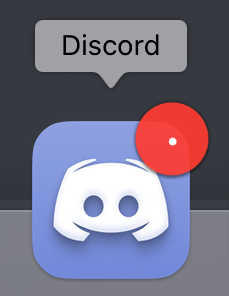
2. Kattintson arra a névjegyre vagy csatornára, ahová el szeretné küldeni a videót. Ezután kattintson duplán a szövegmező bal oldalán található plus icon (+)

3. Másik megoldásként rákattinthat egyszer a + ikonra, majd a felugró ablakban a Fájl feltöltése lehetőségre.( the Upload a File)

4. Keresse meg a videofájlt a számítógépén, kattintson rá, majd kattintson a Megnyitás(Open) gombra .
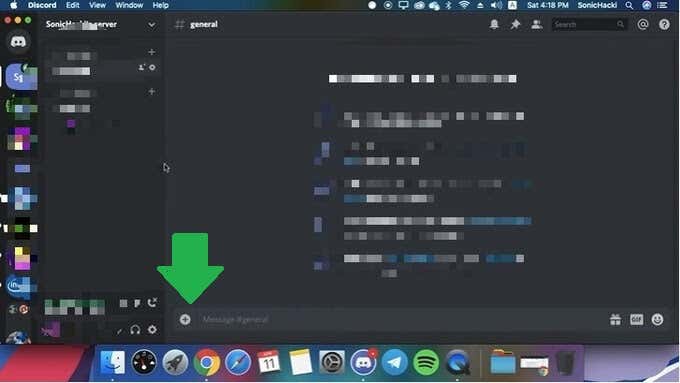
5. A videofájl feltöltése előtt megjegyzést fűzhet hozzá, bejelölheti a Megjelölés spoilerként(Mark as a spoiler) négyzetet (a videó előnézetéhez), majd kattintson a Feltöltés(Upload) gombra .

Videók küldése Discordon Androidon(How to Send Videos on Discord in Android)
- Érintse meg a Discord alkalmazást Android - eszközén.
- Koppintson arra a csatornára vagy csevegésre, ahová el szeretné küldeni a videót. Használhat közvetlen üzenetet, vagy feltöltheti egy csatornára, hogy minden tag lássa.

- Ha közvetlen üzenetben szeretné elküldeni valakinek, érintse meg az oldal jobb felső sarkában található ikont, amelyet két egymást átfedő személy ábrázol. Ezután érintse meg a személy nevét. Ezután(Next) érintse meg az Üzenet(Message) elemet .


- Ha egy csevegőcsatornára szeretnéd feltölteni a videót, koppints a képernyő bal felső sarkában található hamburger menüre (három vízszintes vonal). Ezután érintse meg a Discord-kiszolgálót(Discord server) , amely a csatornát tárolja. Ezután érintse meg az adott csatornát a listában.

3. Érintse meg a kép ikont a szövegmező bal oldalán. Ha először küld képet vagy videót a Discord segítségével , akkor teljes hozzáférést kér az okostelefonon lévő képekhez és más hasonló médiához.
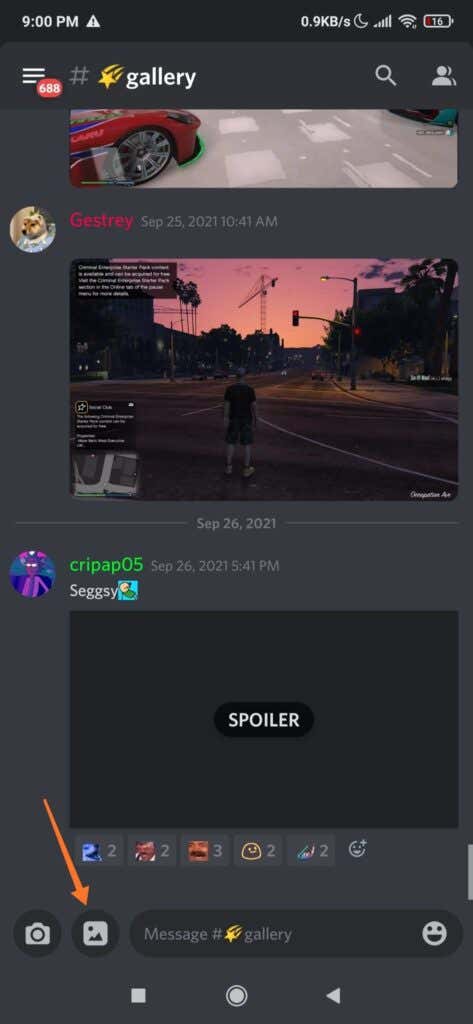
4. Érintse meg a kép ikont a táblagép vagy az okostelefon galériájának böngészéséhez. Keresse(Navigate) meg a feltölteni kívánt videofájlt.

5. Érintse meg a feltölteni kívánt videofájlt. Végül érintse meg a Küldés(Send) gombot (a kék kör ikont egy papírrepülővel a közepén).
Videók küldése a Discordon iPhone-on(How to Send Videos on Discord on iPhone)
1. Érintse meg a Discord alkalmazást az Apple készülékén.
2. Ha a videót közvetlen üzenetben szeretné elküldeni, érintse meg az üzenet ikont a képernyő bal felső sarkában. Ezután keresse meg azt a személyt, akinek üzenetet szeretne küldeni, és érintse meg a nevét.

- Ezután koppintson a kép ikonra(image icon) . Megjeleníti a telefonján lévő videók listáját, és ki kell választania egyet, mielőtt megérinti a Küldés(Send ) ikont.

- Ha szöveges csatornán szeretné elküldeni a videót, érintse meg a Szerver ikont a Discord vezérlőpulton.

- Válassza ki a szöveges csatornát, ahová el szeretné küldeni a videót.
- Koppintson a kép ikonra, válassza ki a videót a listából, majd koppintson a Küldés(Send ) ikonra.

- Miután a videót feltöltötte és közzétette a szöveges csatornán, közvetlenül lejátszhatja a szöveges csatornán.
8 MB-nál nagyobb videofájlok megosztása a Discordon(Share Video Files on Discord Larger than 8 MB)

1. Nyissa meg kedvenc böngészőjét asztali számítógépén vagy mobileszközén.
2. Nyissa meg az Imgur.com oldalt(Imgur.com) .

3. Kattintson a kezdőlap bal felső sarkában található Új bejegyzés gombra.(New Post)

4. Húzza(Drag) át az elküldeni kívánt videót. Kattintson ide a Képek eldobása(Drop Images here, ) gombra is , és megnyílik egy fájlböngésző.

5. Keresse meg a feltölteni kívánt videofájlt, jelölje ki, majd kattintson a Megnyitás(Open) gombra .
6. Az Imgur(Imgur) ezután megjelenít egy felugró lehetőséget, amely megkérdezi, hogy meg akarja-e tartani a videofájl hangját vagy sem. Ha megtartja a videót, kattintson az Igen, megtartja a hangot(Yes, keep the audio) lehetőségre , ellenkező esetben kattintson a Nem(No) lehetőségre .

7. Várja meg, amíg a videó feltöltődik. A videó nevét úgy is módosíthatja, hogy beírja a Címet adjon a bejegyzésnek(Give your post a title ) szövegmezőbe.
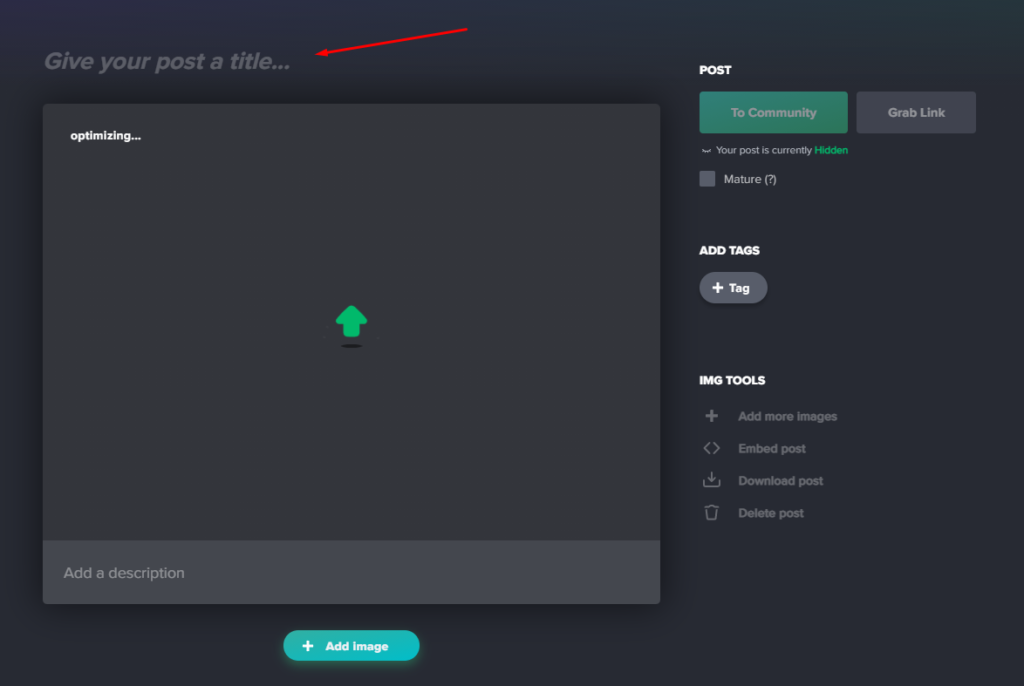
8. Kattintson a Hivatkozás másolása(Copy link) gombra a feltöltött videó jobb felső sarkában.

9. Nyissa meg vagy térjen vissza a Discordhoz(Discord) , és illessze be a linket a csevegés szövegmezőjébe. Ezt mind közvetlen üzeneteknél, mind szervercsatornán megteheti. Ezután lejátssza a feltöltött videofájlt.

Megjegyzés:(Note:) Videónként legfeljebb 200 MB-ot tölthet fel az Imgurba(Imgur) , és a videó nem lehet hosszabb 60 másodpercnél. Ha a videofájl 2 MB- nál nagyobb, az Imgur GIFV formátumba konvertálja, és eltávolítja a hangját.
Related posts
Hogyan találhat MAC-címet iPhone-on (iOS) és Android-eszközökön
A DNS-gyorsítótár törlése Windows, Mac, Android és iOS rendszeren
Kép kicsinyítése Windows, Mac, iOS és Android rendszeren
Tekintse meg a Photo EXIF metaadatait iPhone, Android, Mac és Windows rendszeren
QR-kód beolvasása iPhone-on és Androidon
Fax küldése iPhone vagy Android okostelefonról
Telefonjának használata vezeték nélküli webkameraként (iPhone és Android)
A BlueStacks eltávolítása Windows és Mac rendszeren
Adatok átvitele új Android telefonra
Hogyan lehet megnyitni a 7Z fájlokat Windows, Mac és Linux rendszeren
Oldalak átrendezése a Wordben Windows és Mac rendszeren
Videók egyesítése a Windows 10 rendszerben
Nem lehet eltávolítani a Discord-ot? Hogyan kell megfelelően eltávolítani
SSH-kulcsok generálása Windows, Mac és Linux rendszeren
Hogyan lehet javítani, hogy az AirDrop nem működik iPhone-ról Mac-re
Hogyan javítható ki, hogy a Google Discover nem működik Androidon
Torrent fájlok megnyitása Windows 10 és Mac rendszeren
Hogyan írjunk vagy rajzoljunk PDF-fájlra Mac és Windows rendszeren
Android-alkalmazások telepítése az APK fájl használatával
Hogyan találja meg WiFi nyomtatója IP-címét Windows és Mac rendszeren
